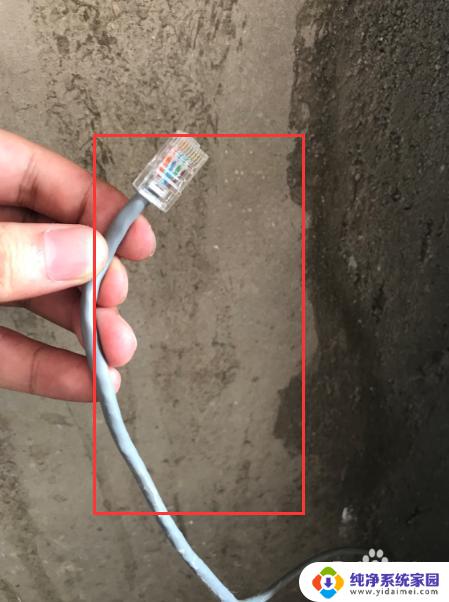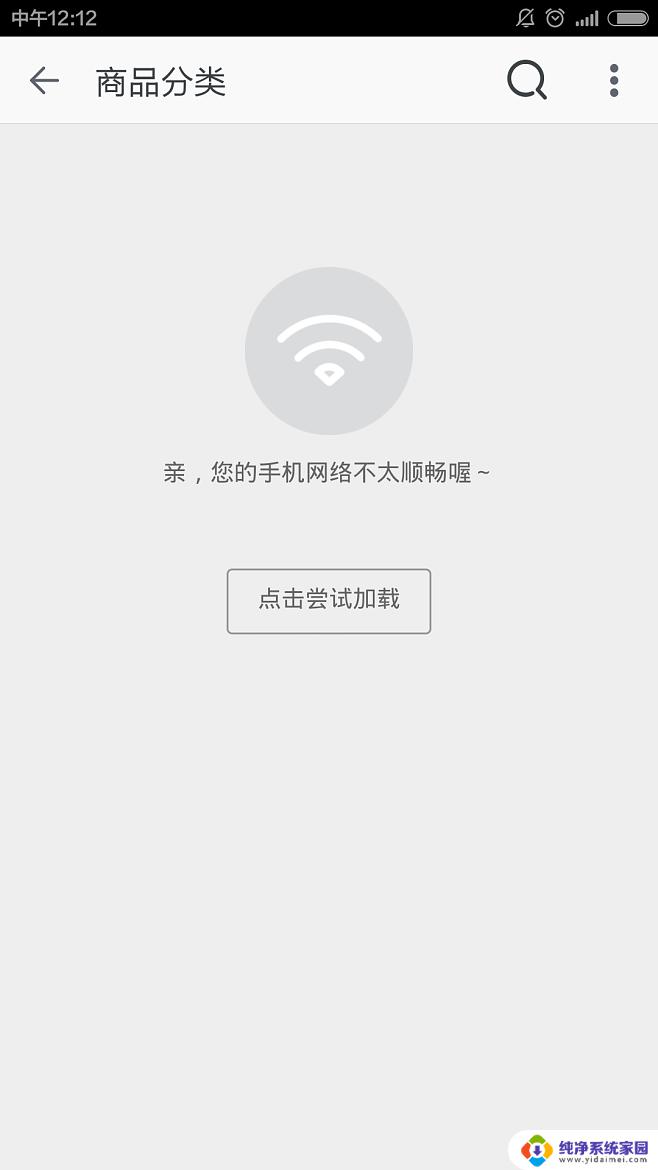咋样连接路由器 电脑连接路由器没有网络
当我们想要连接路由器时,通常会按照设备说明书上的步骤来进行操作,有时候即便按照指引连接了电脑和路由器,却发现无法上网。这个问题可能会让我们感到困惑和焦虑,毕竟网络连接对我们的日常生活至关重要。当电脑连接路由器没有网络时,我们应该怎么办呢?接下来我们将探讨一些可能的解决方案。
步骤如下:
1.如果是台式机或者笔记本用网线连接路由器,因为路由器是有开启dhcp的。所以插上网线就能脸上路由器;

2.我们可以通过本地连接的查看详细信息,就可以看到获取到的地址是192.168.1.100,网关是192.168.1.1;
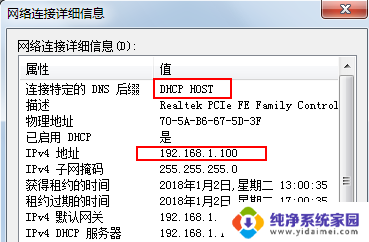
3.在浏览器中输入192.168.1.1,打开路由器登陆页面输入密码即可,能打开这个页面说明已经能够连接路由器了;
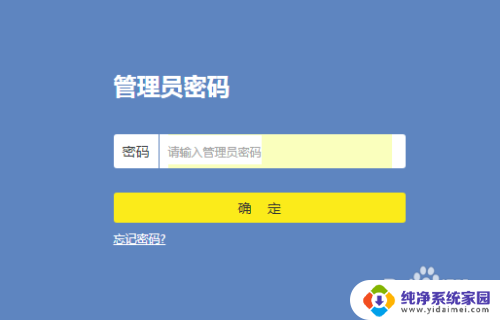
4.那么现在用笔记本的比较多,用的是无线网络,那么连接路由器用的是无线网卡;

5.点击点击无线的账号密码,就可以连接上,然后通过192.168.1.1登录路由器;
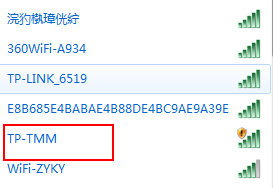
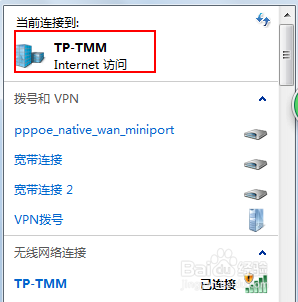
6.路由器如果设置了公网ip地址及远程控制,我们就可以通过远程web登录的方式连接路由器;
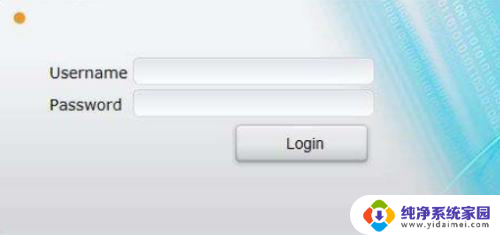
7.专业人员可以通过console线和console口连接路由器,对路由器进行配置。一般用于首次配置。

以上就是连接路由器的全部步骤,如果你遇到这个问题,可以尝试按照我给出的方法来解决,希望对大家有所帮助。